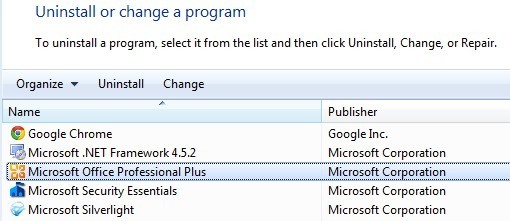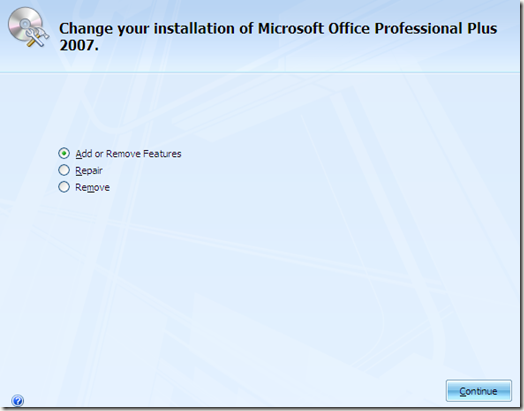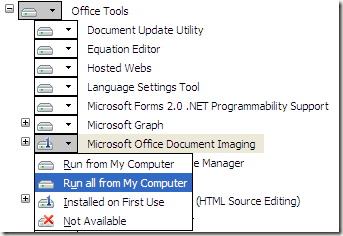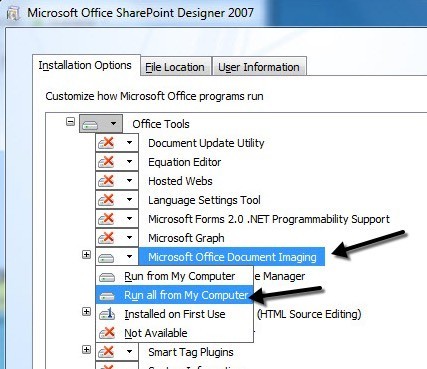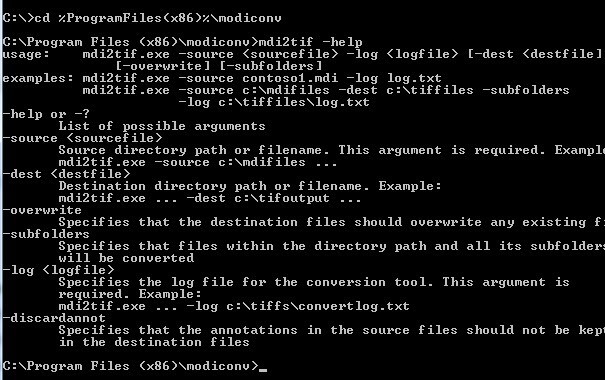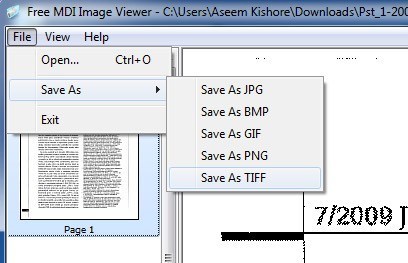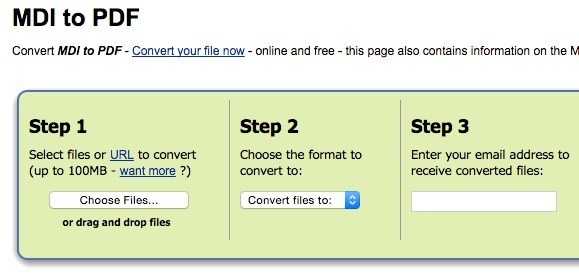Microsoft Document Imagingiçin olan bir MDI dosyası, Microsoft Office Document Imaging (MODI) programı tarafından oluşturulan taranmış belgelerin görüntülerini depolamak için kullanılan tescilli bir Microsoft görüntü formatıdır. Program, Office XP, Office 2003 ve Office 2007'ye dahil edildi. Office 2010 ve sonraki sürümlerde durduruldu. Temel olarak Windows Faks ve Tarama hizmeti tarafından değiştirilmiştir.
MODI, Office 2010'a dahil edilmemiş olsa da, Office 2010 ile birlikte daha fazla açıklayacağım birkaç farklı şekilde yüklenebilir. Makale.
MODI içeren Office sürümlerinden herhangi birine sahipseniz, bir MDI dosyasını görüntülemenin en kolay yolu sadece MODI'yı yüklemek ve dosyayı açmaktır. Office 2010'unuz varsa, MODI'yi yükleyebilir veya MDI dosyasını görüntülemek veya dönüştürmek için üçüncü taraf araçlarını kullanabilirsiniz.
Ayrıca, bilgisayarınızda Microsoft OneNote yüklü ise, bunu kullanabilirsiniz MODI yüklemeye gerek kalmadan MDI dosyalarını açmak için. OneNote ayrıca OCR gerçekleştirebilir, bu yüzden OCR için MODI kullanıyorsanız, artık bunun yerine OneNote kullanabilirsiniz.
MODI'yı Office XP, 2003, 2007'ye yükleyin
MODI'yı yüklemek için, Vista'yı kullanıyorsanız, Kontrol Paneline gidin ve Program Ekle / Kaldırveya Programı kaldır'ı tıklayın. Windows 7 veya daha yüksek bir sürümünü kullanıyorsanız Programlar ve Özellikler'i tıklamanız gerekir.
Sonraki Microsoft Officeseçeneğine ilerleyin (Profesyonel, Standart, vb) ve üzerine tıklayın. Şimdi devam edin ve Değiştirdüğmesini tıklayın.
Özellik Ekle / Kaldırüçlü>seçili ve ardından Devam Et'i tıklayın.
Şimdi Office Araçları'nı,genişletin >Microsoft Office Document Imaging'in yanındaki açılır menüyü tıklayın ve Bilgisayarımdan Tümünü Çalıştır' ı seçin.
Bu MODI'yi kuracak ve şimdi bunları taramak, görüntülemek, açıklamak ve OCR belgelerini kullanmak için kullanabilirsiniz. BMP dosyasını açabilir ve daha sonra MODI kullanarak TIFF gibi farklı bir formatta kaydedebilirsiniz.
MODI'yi Office 2010 ile Yükle
Office 2010 yüklü ise, yine de yükleyebilirsiniz. MODI, ancak yüklemek için eski medyayı kullanmanız gerekecek. İlk yol, Microsoft'tan SharePoint Designer 2007 adlı ücretsiz bir sürümü indirmektir. Bu ücretsiz bir indirme ve MODI ile birlikte geliyor. Ancak, kurduğunuzda, Microsoft Office Document Imaging dışında aşağıdaki gibi olan her şeyin işaretini kaldırın.
MODI’yı kurmanın diğer yolu Office 2010 ile daha eski Office 2007 medyasını kullanmaktır. Elinizde bir Office 2007 DVD'sine sahip olursanız, yüklemeyi çalıştırabilir, Özelleştir'i seçebilir ve yukarıdaki gibi aynı şeyi yapabilirsiniz.
MDI'yı TIFF veya PDF'ye dönüştürün
MDI dosyasını TIFF veya PDF gibi başka bir formata dönüştürmek isterseniz, MODI kullanmanız gerekmez. Microsoft'un basit bir komut satırı aracı olan MDI TIFF Dosya Dönüştürücü adlı ücretsiz bir aracı vardır.
İndirip yükledikten sonra bir komut istemi açın ve aşağıdaki komutu yazarak yükleme dizinine gidin:
cd% ProgramFiles (x86)% \ modiconv
Bir kez, programı nasıl kullanacağınızı görmek için mdi2tif - helpyazabilirsiniz. MDI dosyalarınızı almanızı ve aracı kullanmadan önce bunları C: \ Program Files (x86) \ modiconvklasörüne kopyalamanızı öneririm. Bunu yaparsanız, çok basit yazmanız gereken komutu yapar.
mdi2tif.exe -source filename.mdi
Yukarıdaki komut, kaynakparametresini kullanır ve dosyanın adını verir. Daha fazla parametre eklemezseniz, modiconv klasöründe filename.mdi dosyasını arar, dönüştürür ve dosyayı aynı dizinde çıkarır. Kullanabileceğiniz başka parametreler de vardır, ancak ilgilenilen tek olanlar destve alt klasörlerdir
Eğer bir sürü MDI dosyanız varsa dönüştürmek, daha sonra biraz daha uzun bir komut kullanmak isteyebilirsiniz:
mdi2tif.exe -source c: \ mdifiles -dest c: \ output -subfolders
Komut satırını beğenmezseniz, MDI'yı TIFF'ye dönüştürmek için üçüncü taraf bir program kullanabilirsiniz. senin için. Ücretsiz MDI Image Viewer, MDI dosyalarını görüntülemenizi ve diğer görüntü formatlarına kaydetmenizi sağlayan küçük bir ücretsiz programdır. İndirin, kurun ve programı çalıştırın. Bir MDI dosyasını açın ve ardından Dosya'yı Farklı Kaydet' i tıklayın. Seçeneklerden TIFF'i seçin.
Bilgisayarınıza herhangi bir yazılım yüklemek istemiyorsanız daha sonra, MDI'yı PDF, TIFF ve diğer birçok biçime dönüştürmek için Zamzar adlı ücretsiz bir çevrimiçi hizmeti kullanabilirsiniz. Zamzar, birçok farklı dosya formatı arasında dönüştürme için harika bir çevrimiçi araçtır.
Yani, bunlar temel olarak, görüntüleme ve görüntüleme seçeneklerinizdir. ve MDI dosyalarını dönüştürme. Maalesef, MDI dosyalarını doğrudan tarayıcıda görüntülemenize olanak tanıyan çevrimiçi bir araç yok. Bir görüntüleme programını indirmeniz veya MDI dosyasını önce başka bir formata dönüştürmeniz gerekir. Herhangi bir sorunuz varsa, yorum göndermekten çekinmeyin. Tadını çıkarın!